Det sies ofte at «det er bedre å være føre var enn etter snar», og dette ordtaket passer spesielt godt når vi snakker om nettsurfing. I en tid hvor cyberangrep og datainnbrudd stadig øker, er det viktigere enn noen gang å sørge for at dine aktiviteter på nettet er trygge.
Det er ikke nok å unngå de mest åpenbare farene på internett. Du må også sørge for at selve oppsettet for din tilgang til nettet er sikkert. Dette innebærer å sikre nettleseren din, og for de fleste vil det være Google Chrome.
Selv om Chrome som standard beskytter deg mot skadelige nettsider og nedlastinger, kan sikkerheten forbedres ytterligere med noen justeringer og tilleggsverktøy. I dag skal jeg presentere justeringer, utvidelser, applikasjoner og tips som kan styrke sikkerheten i Google Chrome og gi maksimal beskyttelse.
Juster innstillingene for å forbedre sikkerheten i Chrome
Google Chrome har et bredt spekter av innstillinger som du kan tilpasse for å øke sikkerheten. Noen av disse innstillingene kan endre måten du bruker nettleseren på, og kanskje til og med påvirke brukervennligheten noe, men det er verdt det om sikkerhet er høyt prioritert. Her er noen justeringer som kan forbedre sikkerheten i Chrome:
1. Aktiver forbedret beskyttelse
Som standard gir Google en viss beskyttelse mot skadelige utvidelser, nedlastinger og nettsider. Dette er den standard beskyttelsen. Men det finnes også en forbedret beskyttelsesfunksjon som deler dine data med Google for å øke beskyttelsen. Dette omfatter bedre skanning av skadelige data og varsler om passordlekkasjer.
Hvis du er komfortabel med å dele visse data med Google, følger her en veiledning for å aktivere denne funksjonen:
Åpne Chrome-innstillinger fra menyen øverst til høyre.
Klikk på «Personvern og sikkerhet» i menyen til venstre, og deretter på «Sikkerhet».
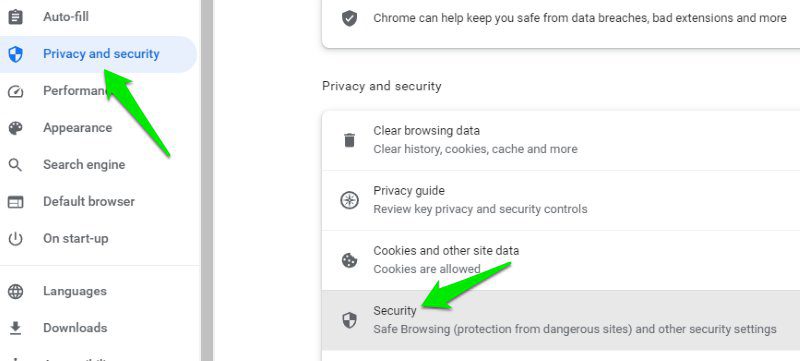
Velg «Forbedret beskyttelse». Nå vil du få et økt sikkerhetsnivå.
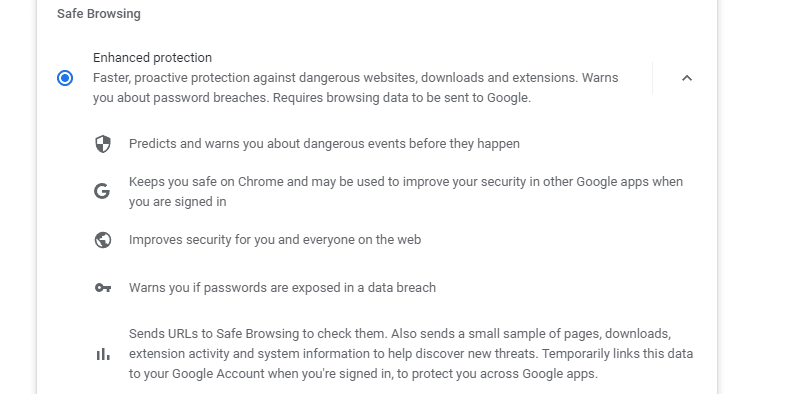
2. Krypter passord med en passordfrase
Hvis du benytter Googles innebygde passordbehandling for å lagre passord, kan det være lurt å beskytte disse ytterligere med en personlig passordfrase. Ved å kryptere passordene dine med en slik frase, hindrer du ikke bare at de lekker om Google-kontoen din blir kompromittert, men du forhindrer også at Google kan se dem.
I Chrome-innstillingene, klikk på «Du og Google», og deretter på «Synkronisering og Google-tjenester».
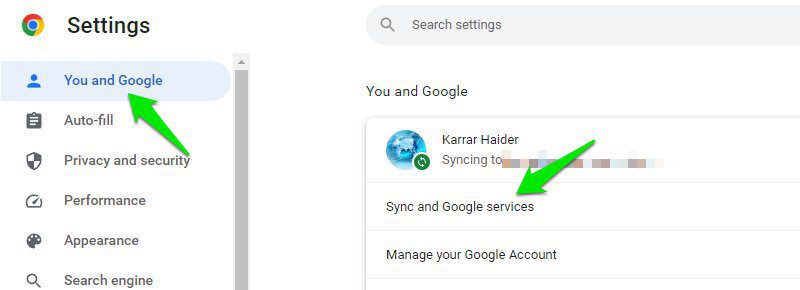
Deretter klikker du på «Krypteringsalternativer» og velger «Krypter synkroniserte data med ditt eget synkroniseringspassord».
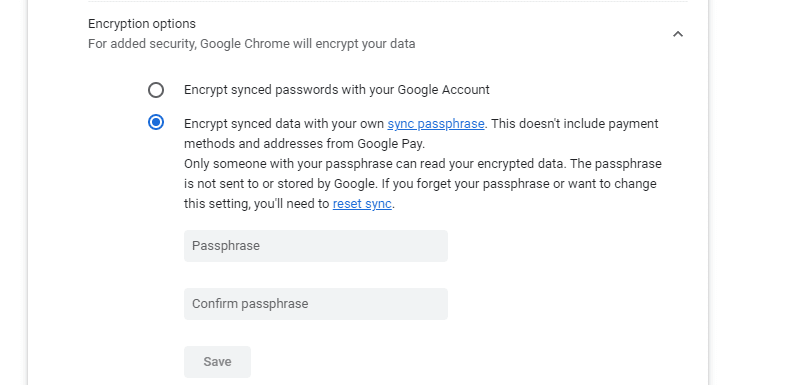
Du må opprette en passordfrase og bekrefte den for å kryptere passordene. Husk at om du glemmer denne passordfrasen, må du tilbakestille hele greia. Det vil slette alle synkroniseringsdata fra Googles servere, men dataene vil fortsatt være tilgjengelige på enhetene dine, der du kan aktivere synkronisering igjen.
3. Hold Chrome oppdatert
Chrome oppdateres jevnlig for å forbedre sikkerheten og fikse sårbarheter. Det er viktig å sørge for at du alltid bruker den nyeste versjonen av Chrome. For å sjekke om du har siste versjon, åpne Chrome-menyen og velg «Om Google Chrome» under «Hjelp».
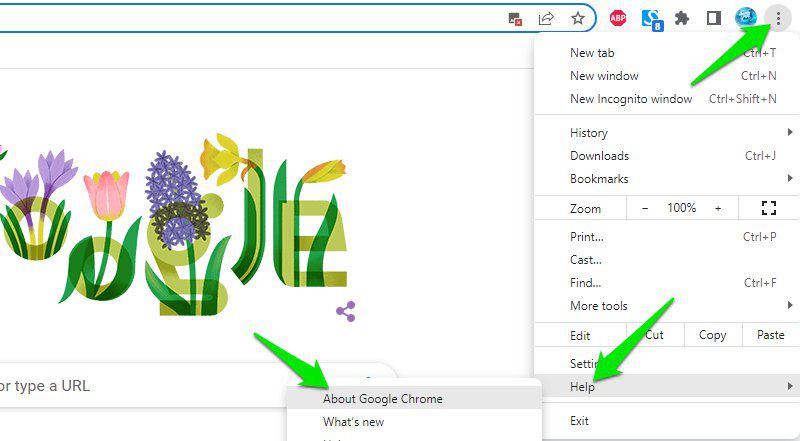
Her vil du enten se at Chrome er oppdatert, eller få muligheten til å oppdatere manuelt.
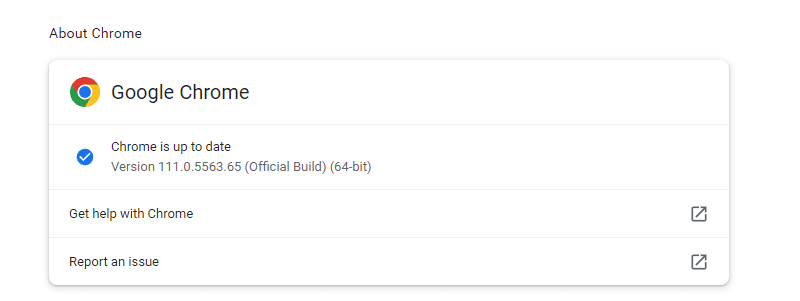
4. Bruk alltid HTTPS
HTTPS er en protokoll som brukes av mange nettsider for å sørge for at dataoverføringen mellom nettstedet og brukeren er kryptert. Noen nettsider bruker imidlertid fortsatt HTTP, som er en usikker tilkobling som kan bli fanget opp av hackere.
Du kan tvinge Chrome til alltid å bruke HTTPS der det er tilgjengelig, eller gi deg et varsel om siden er usikker. I Chrome-innstillingene, gå til «Sikkerhet» under «Personvern og sikkerhet». Her aktiverer du «Bruk alltid sikre tilkoblinger» under «Avansert».
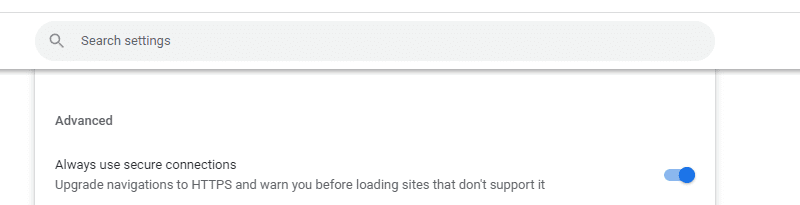
Om du skulle komme over et nettsted som ikke videresender til HTTPS, bør du være forsiktig med å oppgi informasjon, og i hvert fall unngå å registrere en konto.
5. Blokker tredjeparts informasjonskapsler 🍪
Informasjonskapsler (cookies) i nettleseren kan brukes til å stjele informasjon, for eksempel ved kapring av informasjonskapsler eller uautorisert tilgang til PC-en. De er imidlertid også nødvendige for at nettsider skal huske deg og administrere kontopålogginger.
Jeg vil ikke anbefale å deaktivere alle informasjonskapsler, men du bør deaktivere tredjeparts informasjonskapsler, da de kun hjelper nettsider å spore deg og kan brukes til å stjele informasjon om tilkoblingen er usikker.
For å deaktivere disse, gå til «Personvern og sikkerhet» i Chrome-innstillinger, og klikk på «Informasjonskapsler og andre nettstedsdata».
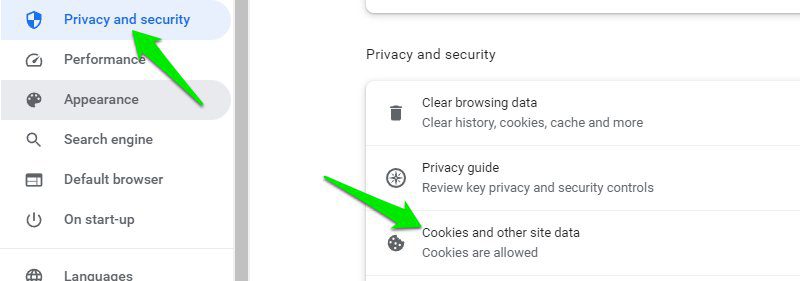
Velg nå «Blokker tredjeparts informasjonskapsler».
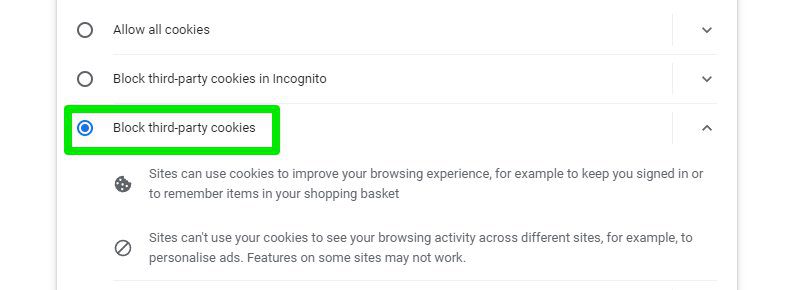
Hvis du vil minimere risikoen ved bruk av informasjonskapsler når du besøker en sensitiv nettside, kan det være en god idé å bruke inkognitomodus. Dette sletter alle informasjonskapsler når du lukker vinduet.
6. Aktiver Chrome sikkerhetsflagg
Chrome-flagg er skjulte, eksperimentelle innstillinger i Chrome som kan påvirke nettleseropplevelsen, men de er som regel trygge å bruke. Noen av disse funksjonene kan forbedre sikkerheten i Chrome, og disse vil jeg nevne her:
For å få tilgang til disse flaggene, skriv inn chrome://flags/ i adressefeltet og søk etter flagget i søkefeltet. Hvert flagg har også en egen URL som jeg vil oppgi, slik at du enkelt kan få tilgang til dem.
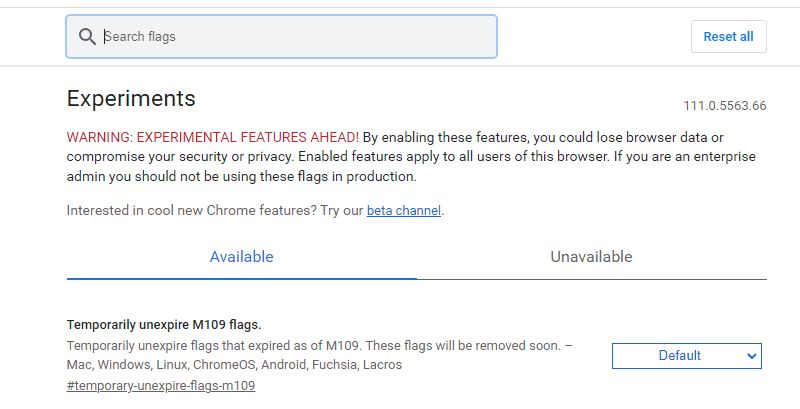
Blokker usikre private nettverksforespørsler: Aktiver dette for å beskytte alle PC-er i et privat nettverk mot CSRF-angrep ved å blokkere forespørsler fra usikre, offentlige kilder. URL: chrome://flags/#block-insecure-private-network-requests
Blokker usikre nedlastinger: Selv om Chrome allerede beskytter mot skadelige nedlastinger, vil aktivering av dette også blokkere nedlastinger fra usikre (HTTP) kilder, enten direkte eller indirekte. URL: chrome://flags/#block-insecure-downloads
Strict-Origin-Isolation: Chrome bruker allerede nettsideisolering for beskyttelse. Dette flagget forbedrer dette ytterligere ved å bruke isolasjon ved opprinnelsen (vert eller port) i stedet for eTLD+1. URL: chrome://flags/#strict-origin-isolation
Eksperimentell QUIC-protokoll: QUIC-protokollen er ikke bare raskere enn TCP og UDP, men også sikrere ettersom den har egen kryptering i stedet for å være avhengig av HTTPS. Når den er aktivert, vil den bruke QUIC for tilkoblinger der det er mulig. URL: chrome://flags/#enable-quic
Chrome sikkerhetsutvidelser og -apper
Det finnes mange sikkerhetsutvidelser og -apper til Chrome for å forbedre sikkerheten. Her er noen utvalgte som passer godt sammen med de andre sikkerhetsinnstillingene og tipsene jeg har nevnt tidligere.
1. uMatrix
uMatrix er en Chrome-utvidelse som lar deg se og kontrollere alle forespørsler fra nettleseren din når du kobler til et nettsted. Du kan bruke den til å blokkere skript, annonser, iframes, spesifikke nettsteder og mer.
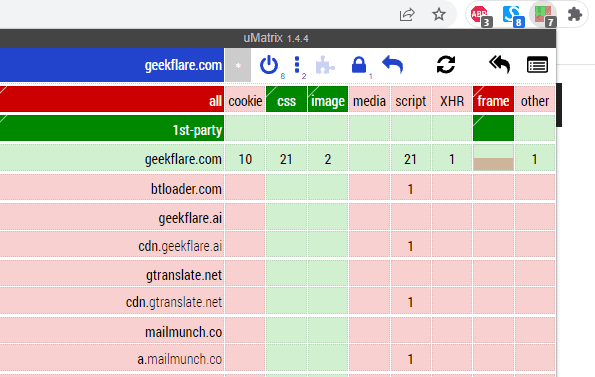
Den har også innebygde alternativer for å administrere informasjonskapsler og potensielle ondsinnede forespørsler. Den husker endringene dine, og du kan opprette globale endringer som gjelder for alle fremtidige sider.
2. Netcraft
Netcraft er først og fremst en utvidelse for å vurdere nettsider og beskytte deg mot ondsinnede nettsteder. Den bruker ulike algoritmer for å oppdage potensielt skadelige nettsider i stedet for bare å stole på brukerrapporter.
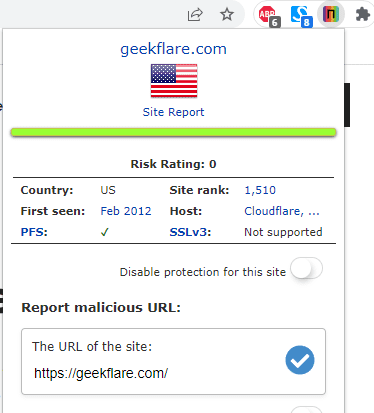
Den beskytter mot phishing-nettsider og skadelig javascript, som kryptogruvearbeidere eller shopping-nettsider. Den hindrer også datatyveri ved å spore forespørsler som kan sende dine data til ondsinnede domener. Brukere kan også rapportere nettsider for kontroll og blokkering.
3. NordVPN
NordVPN er min personlige favoritt når det gjelder VPN for nettsurfing og nettlesersikkerhet.
En VPN bidrar til å sikre nettaktiviteter ved å anonymisere deg og kryptere tilkoblingen.
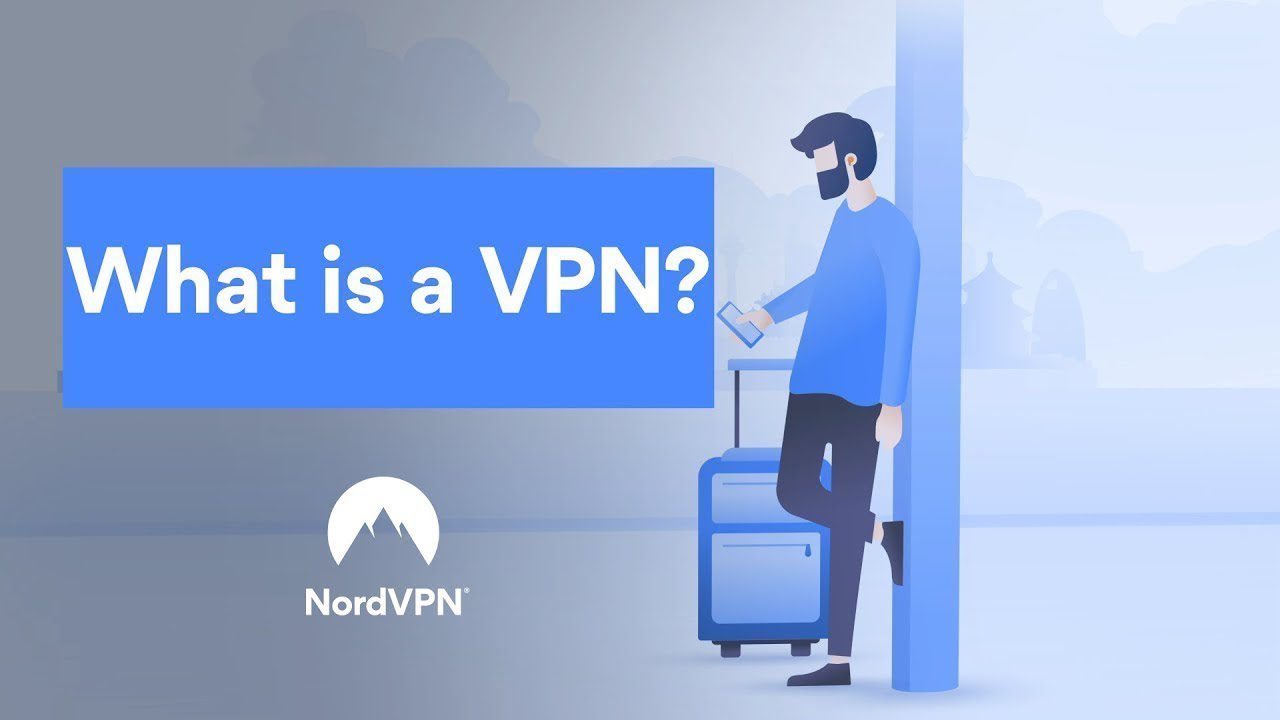
I tillegg til å sikre tilkoblingen, har den innebygd beskyttelse mot skadelig programvare, sporingsbeskyttelse og en annonseblokker. Den skanner automatisk alle nettsteder og nedlastinger for å sikre at de er trygge. Den varsler også om datainnbrudd. Den har også en Chrome-utvidelse med spesielle nettbeskyttelsesfunksjoner i tillegg til støtte for alle operativsystemer.
4. Avast One
God beskyttelse mot skadelig programvare på PC-en er viktig, siden det ikke er vits i å sikre Chrome om et eget skadelig program kan stjele informasjon. Avast One er et godt verktøy for dette, da det også har mange verktøy for nettbeskyttelse.
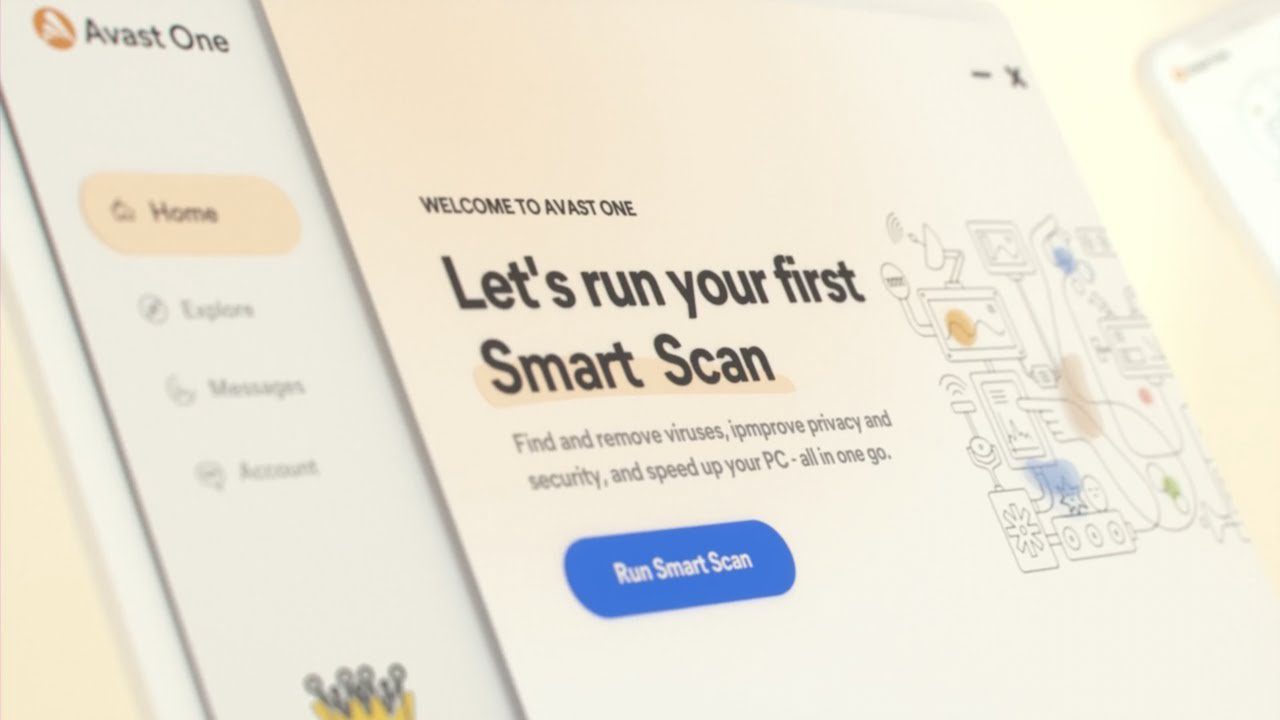
I tillegg til beskyttelse mot skadelig programvare på PC-en, tilbyr den også WiFi-beskyttelse, beskyttelse for netthandel og bank, varsler om datainnbrudd, e-postbeskyttelse og mange personvernverktøy. For avanserte nettbaserte beskyttelsesverktøy trenger du et betalt abonnement, men gratisversjonen fungerer fint for vanlig bruk.
Tips for å holde deg trygg på nettet
De ovennevnte tilpasningene og appene vil gjøre Chrome tryggere, men du bør også følge de beste sikkerhetsrådene for å være trygg på nettet. Ingen beskyttelse kan redde deg om du roter med lyssky programvare eller nettsteder. Her er noen ting du bør huske på når du surfer på nettet.
Bruk en passordbehandling
Googles innebygde passordbehandling er ikke tilstrekkelig sikker. Hvem som helst kan få tilgang til alle dine lagrede passord bare ved å oppgi PIN-koden til PC-låseskjermen. For best mulig beskyttelse trenger du en god tredjeparts passordbehandler. 1Password er en meget god app for dette formålet, og den er tilgjengelig for alle operativsystemer og har også en utvidelse til Chrome.
Denne appen lar deg lagre og administrere alle dine passord på ett sted ved hjelp av et hovedpassord. Du kan aktivere tofaktorautentisering for å beskytte passordene dine ytterligere. Du kan også lagre dokumenter og filer og få tilgang til dem hvor som helst.
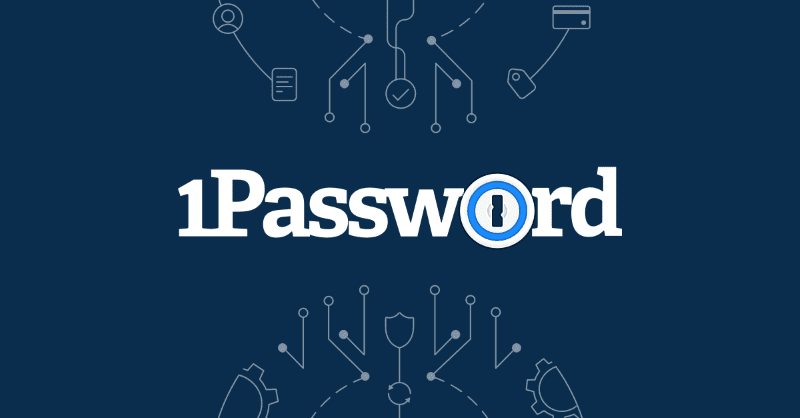
Jeg må understreke at det er ekstremt viktig for sikkerheten på nett å bruke sterke og unike passord. Det er ikke praktisk å huske sterke passord for hver registrering, og derfor er en passordbehandler nødvendig.
Unngå lyssky nettsider og nedlastinger
Det kan være fristende å skaffe seg ting gratis på nettet, men det kan være farlig. Det er som regel en pris knyttet til gratis ting, enten det er annonser, uønskede programmer eller farlig programvare. Du bør unngå mistenkelige nettsider og programmer, spesielt om noen av dine sikkerhetsverktøy advarer deg om dem. Her er noen eksempler på innhold som er kjent for å inneholde skadelig programvare eller virus:
- Programmer for juks eller hacking i videospill.
- Torrents.
- Nedlasting av opphavsrettsbeskyttet innhold som spill, bilder, videoer, selv fra vanlige nettsider.
- Verktøy som lover å løse problemer automatisk, spesielt om de kommer som en .zip-fil.
- Gratis strømmetjenester for media.
- Rooting/unrooting-programmer for telefon.
- APK-nettsteder og -filer.
Alt du laster ned eller klikker på som virker uetisk eller for godt til å være sant, har som regel en høyere tendens til å inneholde skadelig programvare. Jeg sier ikke at alt dette innholdet er farlig, men du bør være ekstra forsiktig, spesielt på en PC du bruker for å få tilgang til/lagre sensitiv informasjon.
Bruk inkognitomodus
I tillegg til å slette spor på lokale enheter, sørger inkognitomodus for tryggere surfeopplevelser ved å unngå bruk av lagrede informasjonskapsler og utvidelser. Ingen skadelige utvidelser vil kunne stjele informasjon, og nettsider kan ikke spore dine tidligere økter da ingen informasjonskapsler benyttes.
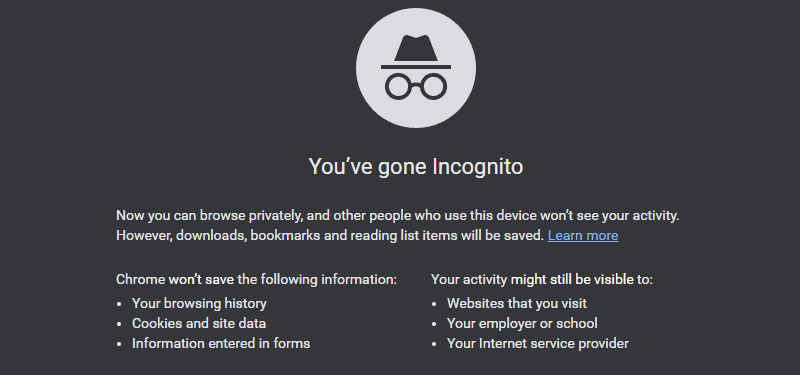
Jeg anbefaler at du bruker inkognitomodus når du besøker sensitive nettsider, som for eksempel finansnettsider. I Chrome kan du starte inkognitomodus fra menyen eller ved å trykke Ctrl+Shift+N.
Bruk alltid tofaktorautentisering
Der det er mulig, bør du alltid velge tofaktorautentisering for tjenester du registrerer deg for. Dette er den beste beskyttelsen mot hacking. Selv om du ikke vil autentisere hver gang du logger inn, bør du i hvert fall aktivere det for innlogging på nye enheter. Alle populære tjenester støtter dette, inkludert Google, eBay, Facebook, Amazon, PayPal, Dropbox, LinkedIn og de fleste banknettsider.
Respekter advarsler ⚠️
Når Chrome eller skadedetektoren din advarer deg om et nettsted eller en nedlastet fil, må du ikke ignorere det. Jeg vet at nysgjerrighet eller desperasjon kan få deg til å tenke at «hva er det verste som kan skje», men ikke gjør det.
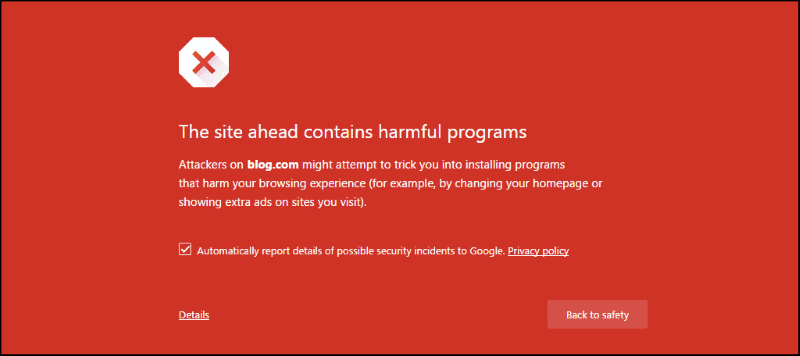
Et ondsinnede nettsted kan laste ned virus automatisk, og et ondsinnede program kan ta full kontroll over PC-en din så snart du åpner det. Om du likevel må åpne det, bør du søke på nettet for å finne ut hva det gjør. Kanskje også spørre på relevante forum. Åpne det kun hvis du er sikker på at det er en falsk positiv advarsel fra sikkerhetsprogrammet.
Avsluttende tanker 💭
Personlig liker jeg kombinasjonen av å bruke VPN og inkognitomodus. Inkognitomodus hindrer tredjeparts innblanding i mine forespørsler, og VPN holder meg trygg og anonym på nettsidene jeg besøker.
Så lenge du unngår å åpne lyssky programmer og nettsider, spesielt når du blir advart, bør justeringene og appene ovenfor holde deg trygg når du surfer med Chrome.
Du kan også undersøke noen av de beste ChatGPT Chrome-utvidelsene.